माइक्रोसॉफ्ट का नया ऑपरेटिंग सिस्टम
इस साल माइक्रोसॉफ्ट अपने सबसे पॉपुलर विंडोज 10का नया वर्शन लेकर आया है जिसे वह विंडो 11 के नाम से लांच करने वाला हैं| माइक्रोसॉफ्ट ने यह भी कहा है की यदि आप अपने सिस्टम में विंडोज 10इस्तेमाल कर रहे हो तो आपको विंडोज 11 का अपडेट मुफ्त मिलेगा
विंडोज 11 लांच कब होगा?
माइक्रोसॉफ्ट कंपनी ने अभी तक कोई अधिकारिक सुचना (official news) नहीं दी है की विंडोज 11 हमें कब तक अपने कंप्यूटर पर देखने मिलेगा | बहरहाल, वाशिंगटन स्थित एक कंपनी के अनुसार हम अक्टूबर तक इसके आने की उम्मीद रख सकते हैं| अर्थात हम विंडो 11 को शायद इस साल के अंत में या अगले साल की शुरुवात तक अपने सिस्टम पर इस्तेमाल कर पाएंगे |
अगर आप विंडोज 11 के ऑफिसियल लांच का इन्तेजार नहीं कर सकते तो आप कुछ ही स्टेप में विंडोज 11 का इनसाइडर प्रीव्यू बिल्ड डाउनलोड कर सकते हैं, और आप विंडोज 11 का पहले से अनुभव ले सकते हैं|
इनसाइडर प्रीव्यू बिल्ड माइक्रोसॉफ्ट के द्वारा एक ऑफिसियल रोलआउट (rollout) बिल्ड है जो कि आप डाउनलोड कर सबसे पहले विंडोज 11 को इस्तेमाल कर सकते हो|
विंडोज 11 को इनस्टॉल करने के स्टेप्स (steps)
अगर आप विंडोज 11 को अपने सिस्टम में इस्तेमाल करने के लिए उत्सुक है तो उसे डाउनलोड करने से पहले आपको ये जानना आवश्यक है कि ये इनसाइडर प्रीव्यू बिल्ड है जो की विंडोज 11 को टेस्ट करने के लिए बनाया गया हैं तो आप इसे अपने डेली लाइफ में इस्तेमाल नहीं कर पाएंगे क्यूंकि इसमें कुछ बग (bug) हो सकते है और साथ ही साथ इसमें वे नए फीचर नहीं हैं जो माइक्रोसॉफ्ट ने अपने इवेंट में बताये थे |
अगर आप केवल एक नए विंडोज का अनुभव लेना चाहते हैं तो आप निचे दिए गए स्टेप्स (steps) का इस्तेमाल करके अपने कंप्यूटर पर विंडोज 11 डाउनलोड कर सकते हैं:-
1. सबसे पहले आपको अपने सिस्टम की सेटिंग से जाकर इनसाइडर प्रोग्राम (Insider Program) के लिए साइन अप करना पड़ेगा
सेटिंग्स> अपडेट एंड सिक्योरिटी> विंडोज इनसाइडर प्रोग्राम (Insider Program)
Note: अगर आप साइन अप नहीं कर पा रहे है तो सबसे पहले आप अपने माइक्रोसॉफ्ट अकाउंट से लॉग इन करें|
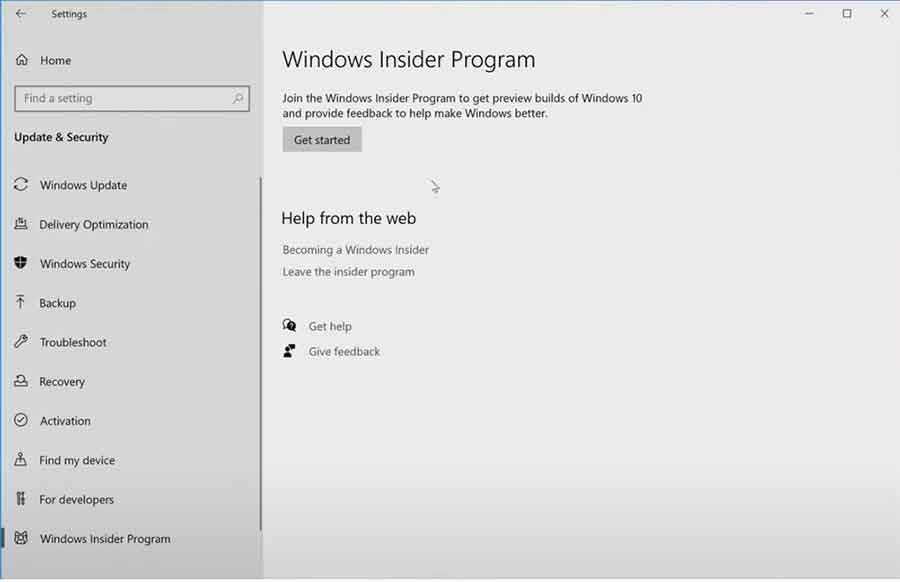
2. इसके बाद आपको माइक्रोसॉफ्ट की प्राइवेसी पालिसी और कुछ शर्ते देखने को मिल रही होंगी तो आप उसे धयान से पढ़ें और सबमिट बटन पर क्लिक करें|
3. इसके बाद इनसाइडर सेटिंग से dev channel को सेलेक्ट कर विंडोज 11 को डाउनलोड करें और सबमिट बटन पर क्लिक करें|
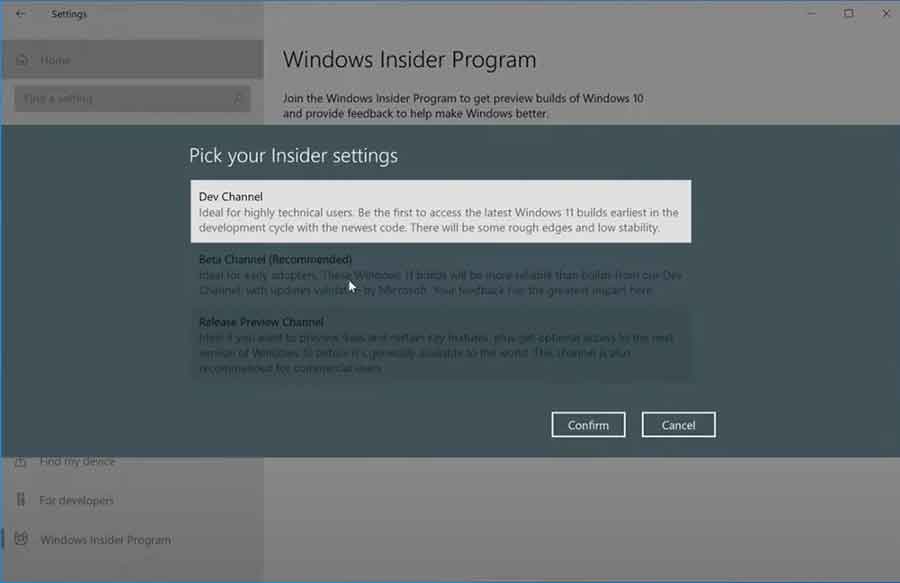
4. आपका कंप्यूटर अब आपसे माइक्रोसॉफ्ट इनसाइडर प्रोग्राम (Insider Program) की प्राइवेसी पालिसी और कुछ शर्ते पढने को कहेगा आप उन्हें ध्यान से पढ़ें और कन्फर्म पर क्लिक करें|
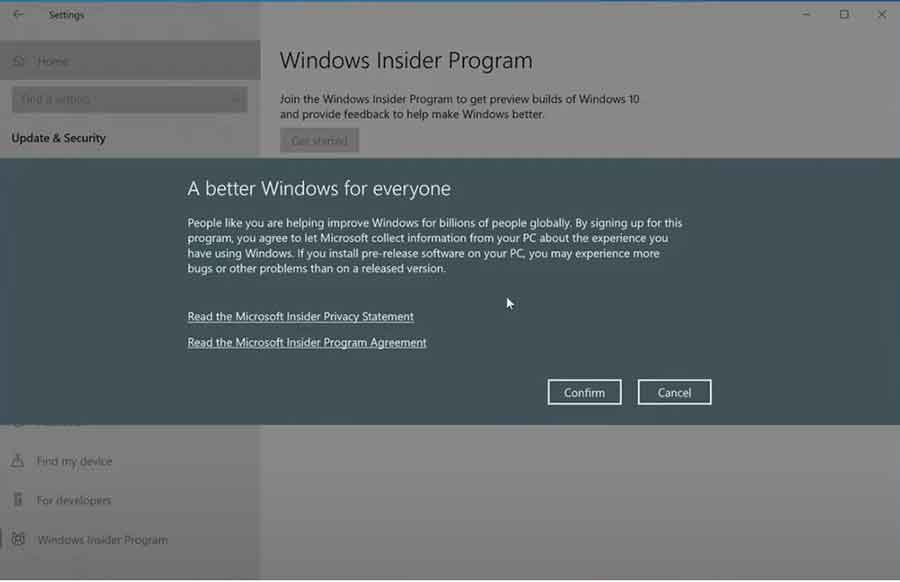
5. आप आप Restart Now पर क्लिक करें|
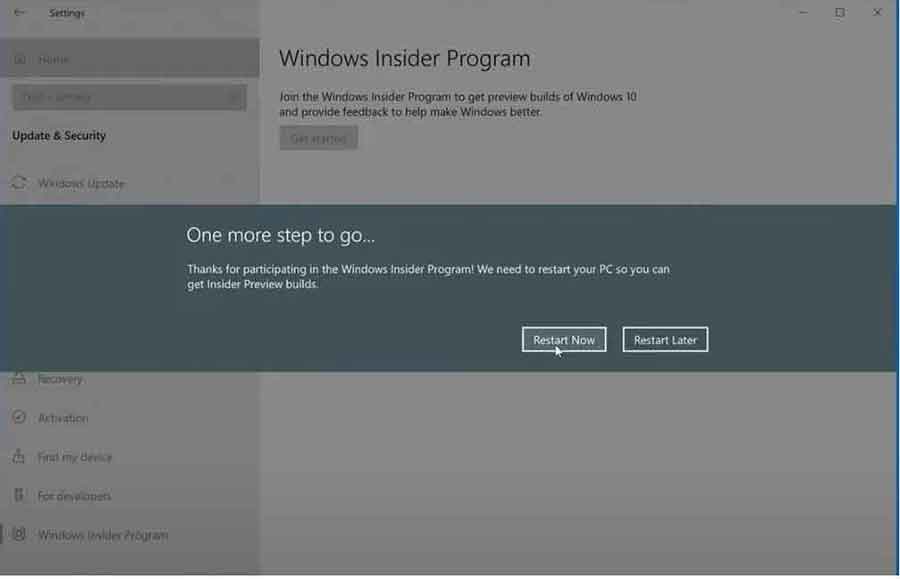
6. कंप्यूटर के स्टार्ट होने के बाद Settings के अंदर Update & Security पर जाएँ तथा वह Windows Update के अंदर Check for updates पर क्लिक करें|
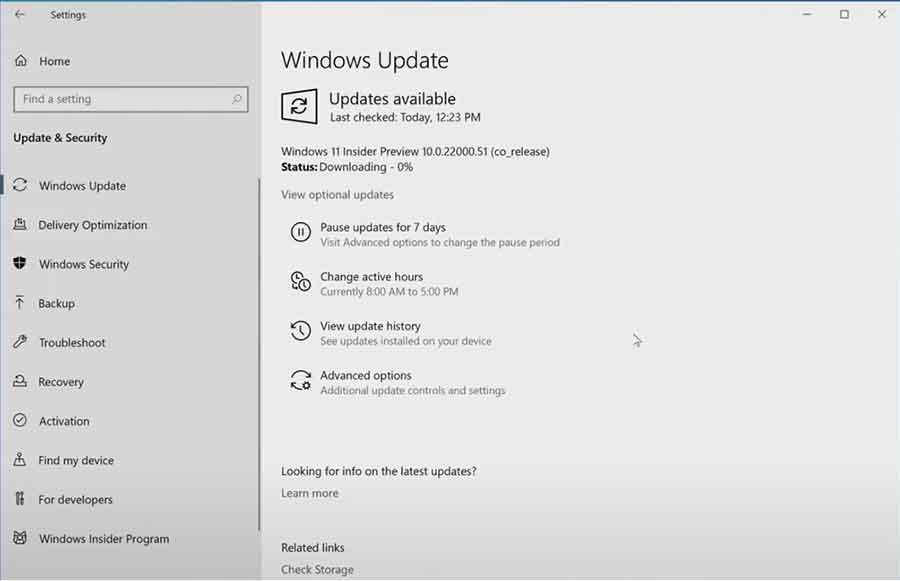
अब आपका कंप्यूटर विंडोज 11 का लेटेस्ट अपडेट आपके सिस्टम में इनस्टॉल कर देगा |
विंडोज 11 के लिए कंप्यूटर आवश्यकताएं (requirements)
विंडोज 11 के इनसाइडर प्रोग्राम (Insider Program) के लिए आपके कंप्यूटर में कुछ न्यूनतम हार्डवेयर आवश्यकताएं होनी चाहिए जिसे आप अपने कंप्यूटर में चेक कर ही विंडोज 11 को इनस्टॉल करें
| Processor | 1 gigahertz (GHz) or faster with 2 or more cores on a compatible 64-bit processor or System on a Chip (SoC) |
| RAM | 4 gigabyte (GB) |
| Storage | 64 GB or larger storage device |
| System firmware | UEFI, Secure Boot capable |
| TPM* | Trusted Platform Module (TPM) version 2.0 |
| Graphics card | Compatible with DirectX 12 or later with WDDM 2.0 driver |
| Display | High definition (720p) display that is greater than 9” diagonally, 8 bits per color channel |
| Internet connection and Microsoft accounts | Windows 11 Home edition requires internet connectivity and a Microsoft account to complete device setup on first use. |
* हाल ही में माइक्रोसॉफ्ट ने इसकी जरुरत अलग कर दी हैं, वैसे इसे चेक करने के लिए की यह आपके सिस्टम में है की नहीं उसकी लिए आप विंडोज में रन डायलॉग बॉक्स को ओपन करके tpm.msc लिखकर इंटर करके देख सकते हैं|
विंडोज 11 में नया क्या है?
विंडोज 11 में कुछ ऐसे फीचर है जो आपको उसे डाउनलोड करने पर मजबूर कर देते है, उसके कुछ फीचर आप नीचे देख सकते हैं-
- नया यूजर इंटरफ़ेस
- रिडिजाइन (Redesigned) टास्कबार
- न्यू multitasking विंडो फॉर्मेट
- न्यू विजेट पैनल (New widget panel)
- न्यू माइक्रोसॉफ्ट स्टोर



